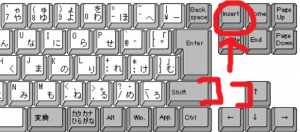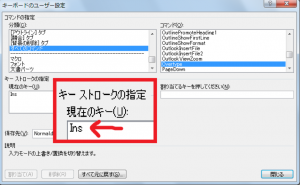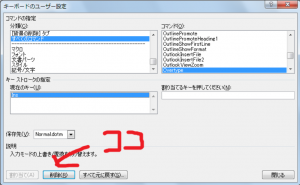2012年4月12日 別の方法も紹介しました。ご覧ください。 【Word】インサートキーの無効化(キーボード割り付けの技)その2
文字入力をしていてよくあると思うのですが、[BackSpace]キーを押そうとして、隣にある[Insert]キーを押してしまったことありませんか?
これは、気になりますよね。
(画像は、見えるキーボードから借用)
ついつい{Insert]キーを押してしまいますよね。。。
私は「挿入モード」で文字入力をしていますが、知らない間に「上書きモード」になっていて、入力した文字を再度打ち直したことがありました。
以前の職場には、これを嫌うあまり、[Insert]キーに自作の紙製のキャップをかぶせて押せないようにしている先輩がおりました。
気持ちはわかりますね。私もやってみました(笑)。
でも、もう少し見た目もすっきりした解決策をご紹介します。
<目次>
[Insert]キーを無効化する方法
「キーボードの割り付け」機能を使います。
現在、「Overtype」というコマンドが[Insert]キーから呼び出されますが、この設定を削除します。
この「Overtype」コマンドが、Wordの「挿入モード」と「上書きモード」の切り替えをしています。
以下のような感じですね。
1.キーボードのユーザー設定画面を開きます。
開く方法は、こちらの記事「ショートカットキーの登録(キーボードへの割付け) 」をご覧ください。
左上の分類で「すべてのコマンド」を選択し、右側の「コマンド」欄でOvertypeを選択します。
すると、現在のキーが Ins となっていますね。つまり、[Insert]キーから、このOvertypeコマンドが実行できる設定になっているわけです。
2.設定を削除します。
Ins を選択して、「削除」キーで削除します。
これで、[Insert] キーに割り付けられた「Overtype」のコマンドを解除しました。